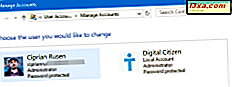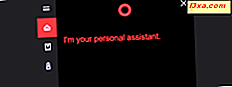ฉันควรจัดรูปแบบ SD card, USB memory stick ของฉัน, ฮาร์ดดิสก์ USB ภายนอกหรือไดรฟ์ SSD ใหม่ของฉัน? ฉันควรใช้รูปแบบไฟล์ FAT32 เก่าหรือรูปแบบไฟล์ NTFS ใหม่หรือไม่? หรือฉันควรลอง exFAT? เป็นคำถามที่ยากสำหรับคนส่วนใหญ่และคำตอบที่ถูกต้องจะแตกต่างกันไปขึ้นอยู่กับประเภทของอุปกรณ์ที่คุณต้องการจัดรูปแบบตลอดจนวิธีการและสถานที่ที่คุณใช้ อ่านบทความนี้และคุณจะเข้าใจวิธีการที่ดีที่สุดในการจัดรูปแบบอุปกรณ์ใด ๆ :
ก่อนที่เราจะเริ่มอ่านเรื่องนี้
หากคุณต้องการคำแนะนำในการจัดรูปแบบอุปกรณ์เก็บข้อมูลโดยใช้คอมพิวเตอร์ Windows อ่านบทแนะนำนี้: วิธีจัดรูปแบบ SD Card, หน่วยความจำ USB หรือพาร์ทิชันใน Windows นอกจากนี้ถ้าคุณต้องการลักษณะของแต่ละระบบไฟล์อ่านบทแนะนำเหล่านี้:
- FAT32 คืออะไรและเหตุใดจึงมีประโยชน์?
- exFAT คืออะไรและเหตุใดจึงมีประโยชน์?
- NTFS คืออะไรและเหตุใดจึงมีประโยชน์?
การเปรียบเทียบความเร็ว: FAT32 เทียบกับ exFAT กับ NTFS
เราต้องการเปรียบเทียบความเร็วระหว่างระบบไฟล์สามไฟล์ดังนั้นเราจึงใช้แฟลชไดร์ฟสามแบบที่แตกต่างออกไปและรันมาตรฐานความเร็วของผลิตภัณฑ์เหล่านี้: Kingston DataTraveler Elite G2, Kingston DataTraveler microDuo 3C และ IronKey D300
ก่อนอื่นเราจึงนำ Kingston DataTraveler Elite G2 มาจัดรูปแบบโดยใช้ FAT32, exFAT และ NTFS และหลังจากแต่ละรูปแบบเราได้รัน CrystalDiskMark เพื่อดูความเร็วที่วัดได้ เราสังเกตเห็นว่า exFAT ทำงานได้เร็วกว่า FAT32 ในขณะที่ NTFS มีแนวโน้มที่จะเร็วเกินไปบางครั้งก็มีอัตรากำไรที่สำคัญมากขึ้น แต่ก็ไม่ใช่ในการวัดทั้งหมด

เราได้นำเอา DataTraveler microDuo 3C ของ Kingston มาจัดรูปแบบโดยใช้ FAT32, exFAT และ NTFS และหลังจากแต่ละรูปแบบเราได้รัน CrystalDiskMark เพื่อดูความเร็วที่วัดได้ เราสามารถเห็นได้ว่า exFAT เร็วกว่า FAT32 ในการทดสอบส่วนใหญ่ที่รันโดย CrystalDiskMark ในขณะที่ NTFS เร็วกว่า FAT32 ในการทดสอบบางอย่างและช้ากว่า FAT32 เล็กน้อยในบางส่วน

สุดท้ายเราใช้ IronKey D300 และทำกิจกรรมและการทดสอบเดียวกัน ใน Memory Stick นี้ NTFS เป็นระบบแฟ้มที่เร็วที่สุดในการทดสอบส่วนใหญ่

FAT32: ข้อดีและข้อเสีย
ข้อได้เปรียบที่ใหญ่ที่สุดของระบบไฟล์ FAT32 คือการทำงานร่วมกันได้ กับทุกระบบปฏิบัติการและอุปกรณ์ต่างๆ เกือบทุกชนิดของอุปกรณ์รู้วิธีการทำงานร่วมกับ FAT32 จากสมาร์ทโฟนและแท็บเล็ตไปยังคอมพิวเตอร์กล้องดิจิทัลกล้องวงจรปิดและอื่น ๆ อย่างไรก็ตาม มีข้อ จำกัด บางประการสำหรับระบบไฟล์นี้ เช่นเดียวกับการทำงานกับไฟล์ที่มีขนาดสูงสุด 4GB และมีพาร์ทิชันที่มีความจุสูงสุด 8 TB ข้อเสียอื่น ๆ ได้แก่ การขาดการปกป้องข้อมูลในกรณีที่สูญเสียพลังงานหรือขาดการสนับสนุนการเข้ารหัส ข้อเสียอีกประการหนึ่งคือ การลดลงของความเร็ว เมื่อถ่ายโอนข้อมูล เมื่อเทียบกับ exFAT และ NTFS
exFAT: ข้อดีข้อเสีย
exFAT แก้ไขข้อเสียของระบบไฟล์ FAT32 เกี่ยวกับขนาดไฟล์สูงสุดและขนาดพาร์ทิชัน ข้อดีอีกประการหนึ่งคือ ให้ความเข้ากันได้สูง กับระบบปฏิบัติการและอุปกรณ์ต่างๆ ข้อดีอีกอย่างหนึ่งคือการ เพิ่มความเร็วในการ ถ่ายโอนข้อมูล เมื่อเทียบกับ FAT32 ข้อเสียที่ใหญ่ที่สุดคือการขาดคุณสมบัติการบันทึกประจำ วันซึ่งทำให้ง่ายต่อการเอาชนะความเสียหายของข้อมูล
NTFS: ข้อดีและข้อเสีย
NTFS แก้ไขข้อเสียของระบบไฟล์ FAT32 เกี่ยวกับขนาดไฟล์สูงสุดและขนาดพาร์ทิชัน นอกจากนี้ยังเพิ่มคุณสมบัติเพิ่มเติมเช่นการสนับสนุนการตั้งค่าสิทธิ์และสิ่งที่มีประโยชน์อื่น ๆ สำหรับคอมพิวเตอร์สมัยใหม่ ข้อดีอีกอย่างหนึ่งคือการ เพิ่มความเร็วในการ ถ่ายโอนข้อมูล เมื่อเทียบกับ FAT32
ข้อเสียที่ใหญ่ที่สุดคือความเข้ากันได้กับโทรศัพท์มือถือ ระบบไฟล์นี้ใช้งานได้กับ Windows ทุกรุ่นตลอดจนคอนโซล Xbox One Linux ทำงานได้ดีกับ NTFS ในขณะนี้ แต่ Mac OS X ไม่เว้นแต่คุณจะติดตั้งไดรเวอร์ของ บริษัท อื่น ข้อเสียที่ใหญ่ที่สุดคืออุปกรณ์เคลื่อนที่มักไม่ทำงานกับระบบไฟล์ NTFS ตัวอย่างเช่นสมาร์ทโฟนและแท็บเล็ต Android ไม่สามารถใช้ NTFS ได้ยกเว้นคุณจะ root พวกเขาและแก้ไขการตั้งค่าระบบหลายอย่าง กล้องดิจิทัลส่วนใหญ่และอุปกรณ์สมาร์ทอื่น ๆ ไม่สามารถทำงานร่วมกับ NTFS ได้เช่นกัน หากคุณใช้โทรศัพท์มือถือคุณสามารถสันนิษฐานได้ว่าจะใช้งาน exFAT หรือ FAT32 ได้หรือไม่เมื่อใช้ NTFS
วิธีจัดรูปแบบการ์ด SD? คำตอบ: ใช้ exFAT
การ์ด SD ทุกรูปทรงและขนาด (microSD, miniSD หรือ SD) ใช้ในโทรศัพท์มือถือเช่นสมาร์ทโฟนแท็บเล็ตกล้องดิจิทัลกล้องวงจรปิดและอื่น ๆ เมื่อจัดรูปแบบ SD การ์ดทางเลือกที่ดีที่สุดคือจัดรูปแบบโดยใช้ exFAT
วิธีการจัดรูปแบบหน่วยความจำ USB sticks? คำตอบ: ใช้ exFAT
หน่วยความจำ USB ส่วนใหญ่จะใช้กับคอมพิวเตอร์เดสก์ท็อปและแล็ปท็อป ทางเลือกที่ดีที่สุดคือการจัดรูปแบบหน่วยความจำ USB โดยใช้ระบบไฟล์ exFAT เพื่อให้คุณสามารถเพลิดเพลินกับความสามารถในการจัดเก็บไฟล์ขนาดใหญ่
วิธีจัดรูปแบบ USB ฮาร์ดดิสก์ภายนอก? คำตอบ: ใช้ NTFS (ยกเว้นที่ใช้กับเครื่อง Mac)
ฮาร์ดไดรฟ์ภายนอกใช้เพื่อจัดเก็บไฟล์จำนวนมากรวมทั้งไฟล์ขนาดใหญ่ซึ่งเกินกว่าข้อ จำกัด ของระบบไฟล์ FAT32 นอกจากนี้พวกเขามีแนวโน้มที่จะแก้ไขปัญหาได้ถ้าคุณใช้ FAT32 หรือ exFAT และคุณตัดการเชื่อมต่อระหว่างเขียนข้อมูล ดังนั้นทางเลือกที่ดีที่สุดของคุณคือการไปสำหรับ NTFS หากคุณใช้ฮาร์ดไดรฟ์ภายนอกในเครื่อง Mac คุณควรใช้ระบบไฟล์ของ Apple สำหรับ Macs: HFS Plus
วิธีจัดรูปแบบพาร์ทิชันแผ่นดิสก์สำหรับ HDDs และ SSDs? คำตอบ: ใช้ NTFS (ยกเว้นกรณีที่คุณใช้ Linux หรือ Mac)
ถ้าคุณกำลังพูดถึงพาร์ทิชันบนฮาร์ดดิสก์ของคอมพิวเตอร์หรือไดรฟ์ SSD NTFS ควรเป็นตัวเลือกเริ่มต้นเสมอ คุณไม่สามารถใช้ประโยชน์จากคุณลักษณะทั้งหมดที่ระบบปฏิบัติการของคุณมีให้ได้เว้นแต่คุณจะใช้ NTFS นี่ใช้กับคอมพิวเตอร์และอุปกรณ์ Windows สำหรับเครื่อง Mac ให้ใช้ HFS Plus ซึ่งเป็นระบบไฟล์พื้นเมืองที่พัฒนาโดย Apple สำหรับคอมพิวเตอร์ Linux คุณควรใช้ระบบไฟล์แบบเดิมเช่น ext4 ซึ่งออกแบบมาเฉพาะสำหรับระบบปฏิบัติการนี้